14 fason pou fè Windows 10 pi vit ak amelyore pèfòmans
Li pa difisil pou fè Windows 10 pi vit. Men plizyè fason pou amelyore vitès ak pèfòmans Windows 10.
Zòn konsantre kle yo fè Windows 10 pi vit
Gen twa kategori jeneral pou amelyore pèfòmans Windows 10:
- Modifikasyon sistèm operasyon yo
- Amelyorasyon lojisyèl
- Ranplase oswa retire aplikasyon an
Pandan ke amelyorasyon pyès ki nan konpitè travay tou, tankou achte plis RAM oswa envesti nan yon SSD, sa yo koute lajan, kidonk nou pral sote yo. Ann kòmanse ak fason ki pi efikas pou pi vit Windows 10.
Windows 10 Ajisteman vitès
1. Limen mòd jwèt la
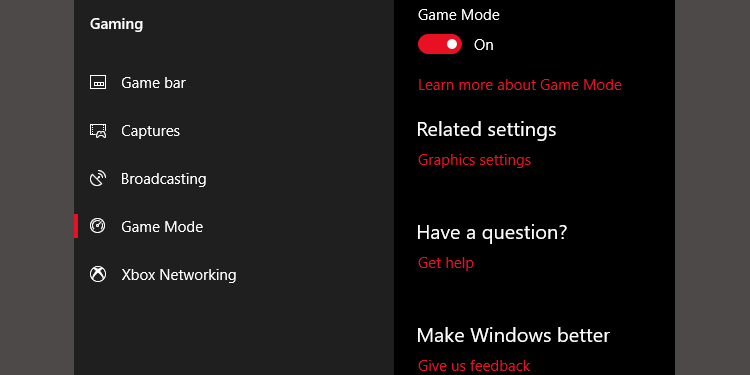
Dènye vèsyon Windows 10, Mizajou Kreyatè a, ajoute yon nouvo karakteristik ke yo rekonèt kòm Jwèt Mode . Pa gen okenn fason pou pèmanan demaraj nan mòd jwèt, malerezman, men ou ka aktive li lè w peze Windows Key + G. Sepandan, ou dwe premye aktive mòd jwèt.
Pou pèmèt mòd jwèt (sèlman disponib nan Windows 10 Creators Update), louvri Anviwònman > Gaming epi chwazi Jwèt Mode . Peze switch ki anba a mòd jwèt.
Li sèlman fèt pou itilize pou jwèt, men ou ka aktive li chak fwa ou bezwen yon ti kras plis vitès. Li itil espesyalman si ou gen anpil aplikasyon background ki trennen desann yon pwogram resous entansif.
Malerezman, mòd jwèt sèlman amelyore pèfòmans jwèt pa kèk pwen pousantaj.
Sepandan, kèk nan nou pral gen yon pi gwo ogmantasyon pèfòmans pase lòt. Diminye kantite aplikasyon background yo ka amelyore pèfòmans ou paske pa gen okenn lòt ke trik nouvèl k ap ede ou. Nan teyori, mòd jwèt ka travay andedan nenpòt aplikasyon ki sèvi ak akselerasyon GPU. Si ou vle eseye li nan Adobe Premiere, eseye li.
2. Etenn efè vizyèl
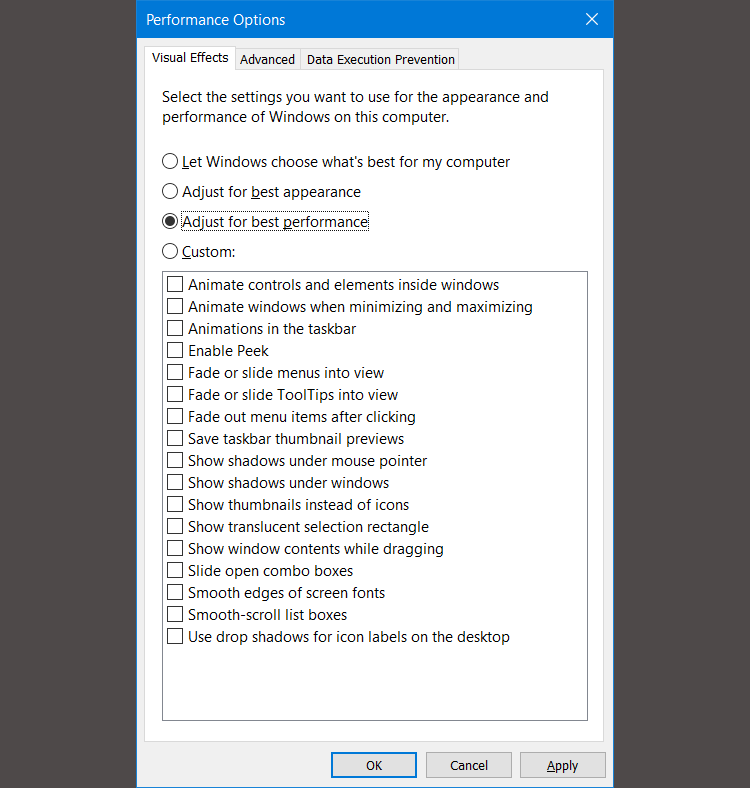
Windows bay yon fason vrèman fasil pou fèmen tout amelyorasyon vizyèl yo.
- Ale nan sistèm lan > Anviwònman sistèm avanse .
- Chwazi avanse Soti nan onglè ki anwo yo.
- nan pèfòmans lan , Chwazi Anviwònman .
- Klike gòch sou bouton radyo a pou Ajiste pou pi bon pèfòmans Pou fèmen tout efè vizyèl.
Enfimite enfimite efè vizyèl sou kèk sistèm parèt gen yon enpak siyifikatif, patikilyèman sou òdinatè ki pi gran. Nan dezavantaj la, bagay sa yo pa pral gade byen. Konseye kite Bor lis nan liy ekran yo Aktive paske li ede lè w ap li tèks.
3. Akselere processeur ou a
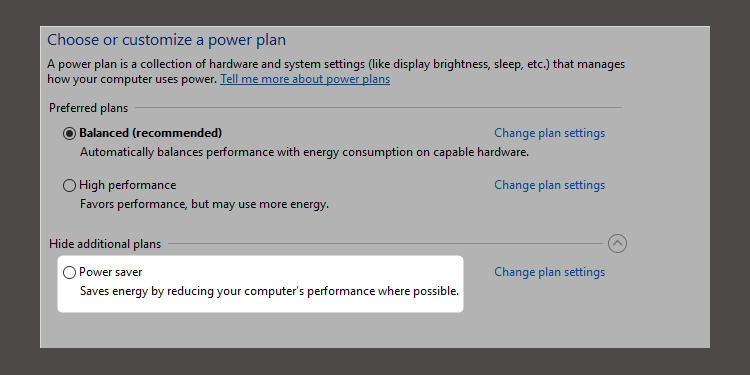
Windows gen twa paramèt defo pou jan processeur a overclocke. Twa sipozisyon yo se balanse ak segondè pèfòmans ak ekonomizeur enèji . Pafwa manifaktirè yo gen ladan tou plan koutim isit la.
Ou toujou pi bon sou yon laptop ak plan Balanced oswa Energy Saver, men pi wo pèfòmans ka fè Windows pi vit lè yo fè komès andirans batri. Depi li konsome plis pouvwa a, li se tou pi apwopriye pou aparèy Desktop.
Ou ka chanje paramèt ou lè w ale nan Opsyon pouvwa nan panèl kontwòl la.
4. Etenn pwogram autorun yo
Lè ou enstale yon pwogram, pafwa li eseye kouri an silans nan background nan. Sa a se OK nan sèlman kèk pwogram, men enpak la sou pèfòmans ogmante. Avèk ase pwogram autostart kouri, tout sistèm nan aksidan.
Debarase m de pwogram demaraj ki pa esansyèl yo se absoliman esansyèl pou pèfòmans. Erezman, Windows fè li fasil pou retire pifò deklanche autorun.
Pou retire aplikasyon oto-start, pran aksyon sa yo:
- Klike sou Ctrl + Shift + Esc Pou antre nan Windows Task Manager.
- Chwazi tab demaraj soti nan tèt ekran an.
- Soti nan tab la Demaraj, ou ka debarase m de pi fò nan aplikasyon yo oto-kòmanse.
Majorite aplikasyon yo pa bezwen kouri nan background sof si yo pre-enstale ak òdinatè w lan (e menm sa yo se souvan bloatware). Malerezman, kèk pwogram kache nan lòt kote, men ou ka jwenn epi elimine oto-diskresyon kòmansè yo.
5. Tcheke koneksyon entènèt ou
Youn nan pi gwo rezon pou vitès entènèt ralanti se pa founisè w la. Se koneksyon Wi-Fi ou. Mèsi a pwoblèm komen tankou konjesyon chanèl ak entèfere siyal Wi-Fi, li ka difisil pou jwenn yon siyal ki estab si w ap viv nan yon konplèks apatman.
Erezman, pifò routeurs ofri de karakteristik ki ka amelyore vitès la ak estabilite koneksyon ou. Ou ka swa itilize yon koneksyon filaire oswa chanje chanèl routeur ou a.
Konfigirasyon yon koneksyon filaire se senp: jis achte yon kab Ethernet epi ploge li nan. Egzije chanjman chanèl routeur Li fasil tou, men yon eksplikasyon plis pwofondè.
Premyèman, sèvi ak zouti analizè Wi-Fi soti nan Microsoft detèmine ki chanèl ki pi bon pou òdinatè w lan, epi dezyèmman, ale nan paramèt routeur la pou chanje kanal la.
Gade yon bèl videyo sou kijan pou fè sa:
6. Windows Update Jesyon Pèfòmans
Windows Update konsome resous lè li ap kouri nan background nan. Ou ka configured li pou sèlman kouri nan moman espesifik. Pou egzanp, lè aparèy la pa limen. Sa vle di pa rekòmanse ankò pandan w ap nan mitan yon travay enpòtan.
Chanjman lè travay
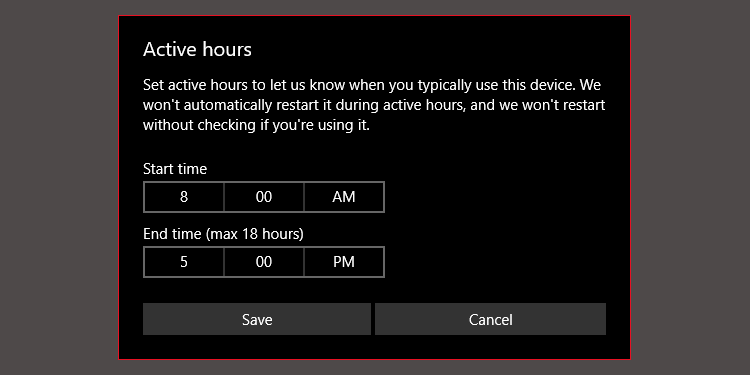
Pou konfigirasyon Windows Update pou kouri sèlman nan èdtan espesifik:
- ekri Anviwònman Mizajou Windows nan ba rechèch Windows epi kouri sèvis piblik konfigirasyon an.
- Anba tit la Mete ajou paramèt yo , Chwazi Chanje lè aktif .
- Ou ka chanje lè aktif yo nan lis sa a lè w klike Chanje lè travay aktif . Nou rekòmande pou chanje li nan yon peryòd de tan lè òdinatè a limen men li pa itilize.
Anviwònman sa a sèlman limite fwa Windows enstale mizajou otomatikman. Windows Update ap kontinye telechaje mizajou pandan lè sa yo.
Mete koneksyon entènèt ou an echèl
Si ou gen yon koneksyon Wi-Fi ak Pleasant limite, Windows Update ka seryezman afekte pèfòmans entènèt ou lè w telechaje mizajou nan background nan.
Ou ka anpeche sa a lè w mete koneksyon w sou yon echèl; Sa a pral lakòz Enfim Windows Mizajou , byenke kèk plak sekirite kontinye ap telechaje.
- Louvri Anviwònman Windows lè l sèvi avèk yon kle Genyen + I.
- Ale nan Rezo & Entènèt > Wi-Fi .
- Chwazi rezo a ou konekte kounye a ak anba a rated koneksyon > mete kòm koneksyon limite, fè vire sou kle a .
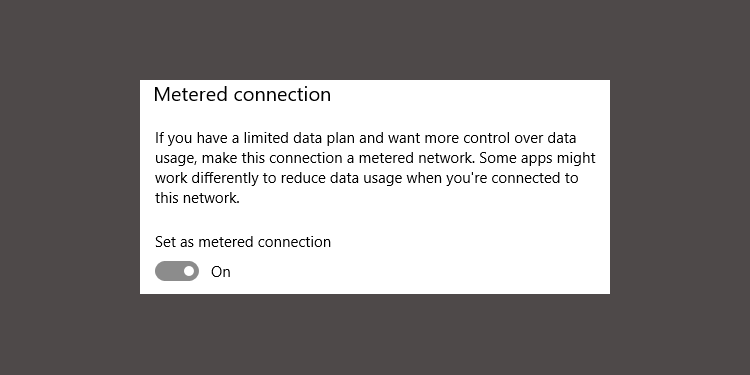
Sa a sèlman travay ak rezo Wi-Fi, byenke gen yon Hack pou aplike anviwònman sa a nan koneksyon Ethernet.
7. Etenn karakteristik Indexing rechèch nan Windows 10
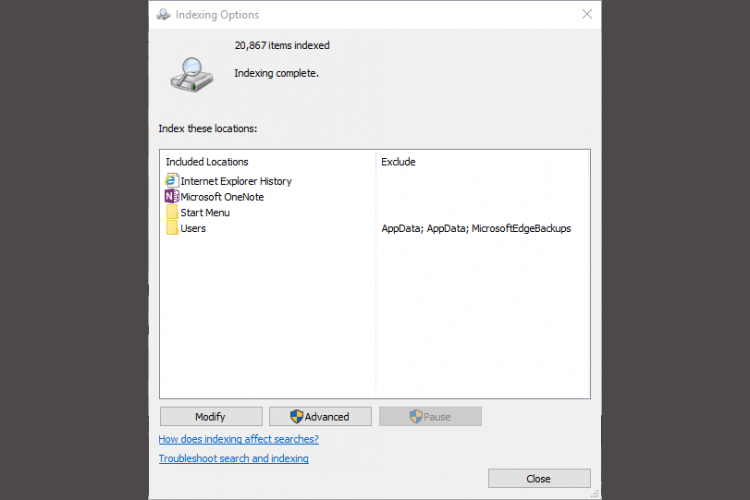
Lè w ap chèche yon fichye, Windows pa tcheke tout anyè sou òdinatè w si w gen Indexing ki pèmèt. Indexing kreye yon manifest tèks pou atik ki estoke sou òdinatè w lan. Li anpil amelyore vitès la nan rechèch pou dosye.
Nan òdinatè semi-modèn, Indexing pi bon pa etenn. Gen ti benefis. Menm sou òdinatè modèn yo, etenn karakteristik endèks Windows 10 a pral siyifikativman ralanti rechèch sou kondwi depo ou a pou yon ti kras benefis pèfòmans.
Nan lòt men an, si ou posede yon òdinatè trè fin vye granmoun, etenn rechèch Indexing pral ede ak pèfòmans nan sistèm ou an.
Pou fèmen zouti rechèch la nan Windows 10:
- ekri Endèks Nan zouti rechèch Windows la epi klike sou dwa Opsyon Indexing .
- Klike sou bò gòch Modifikasyon nan pati anba a nan lis la epi dezaktive kare yo pou tout opsyon ki nan lis isit la.
8. Akselere Windows ak analiz depo ak zouti netwayaj disk
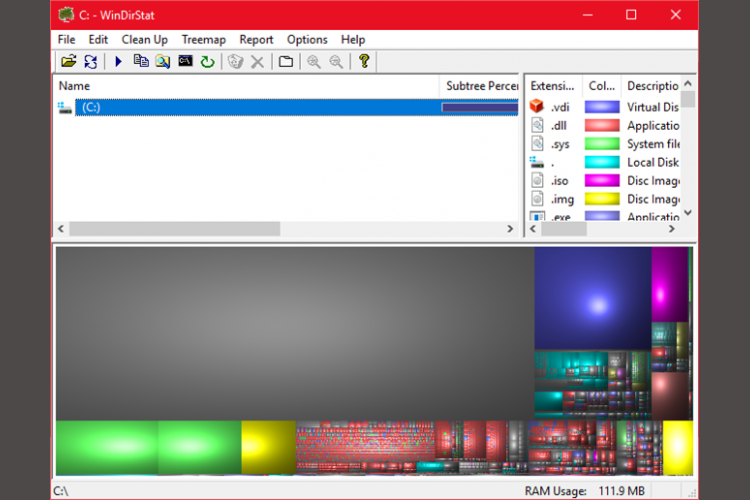
Tou de kondui solid-state (SSD) ak kondui ki gen kapasite difisil (HDD) ralanti lè done yo twò chaje. Tou de teknoloji kondwi renmen kenbe kapasite alantou 50% pou pèfòmans optimal, men nenpòt bagay ki toupre 25% nan kapasite gratis se amann.
WinDirStat se youn nan pi bon aplikasyon pou netwaye yon disk ki twò chaje. WinDirStat se konplètman gratis, sous louvri, epi li disponib nan tou de vèsyon enstale ak pòtab.
telechaje: WinDirStat pou sistèm Windows (Gratis)
Windows 10 amelyorasyon lojisyèl
9. RAM kondwi
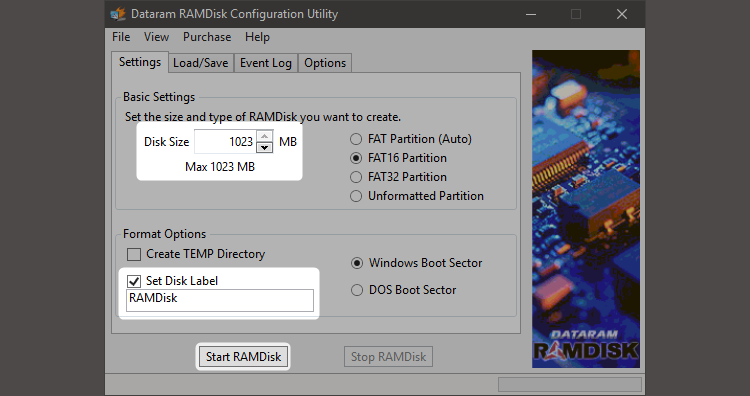
Nan tout aplikasyon yo deyò ki fè reklamasyon amelyore pèfòmans, pa gen yon sèl ki fè li pi bon pase Kondwi RAM . Lojisyèl kondwi RAM kreye yon kondwi vityèl lè l sèvi avèk RAM fizik, ki se ekzòbitan vit. Lè sa a, itilizatè yo deplase pati nan lojisyèl debaz nan disk la RAM, ki rezilta nan pwogrè siyifikatif vitès.
Sepandan, nou rekòmande pou itilize RAM kondwi a sèlman pou moun ki vle amelyore pèfòmans yon aplikasyon sèl. Gen kèk nan egzanp ki pi enpòtan nan lojisyèl ki pran avantaj de disk RAM yo se fotoschop, navigatè, ak lojisyèl koreksyon videyo.
Ann eksplore ki jan yo entegre yon disk RAM ak navigatè Chrome. Premyèman, nou rekòmande pou ou gen omwen 1 GB RAM gratis. Idealman, itilizatè yo ta dwe gen omwen 8 GB RAM pou sistèm 64-bit e pa mwens pase 4 GB RAM sou yon sistèm 32-bit . Men, ou ka jwenn lwen ak mwens pase sa.
Gen yon anpil nan pwogram kondwi RAM. Pi renmen popilè yo pa gratis: SoftPerfect RAM Disk .
Sepandan, si ou jis vle mouye pye ou, Eseye RamDisk soti nan DataRAM . Vèsyon gratis la limite a 1 GB. Men, si ou gen yon sistèm baze sou AMD Olye de sa, ou pral jwenn yon maksimòm de 4GB olye de sa.
Ki jan yo konfigirasyon kondwi RAM la
Mete kanpe yon disk RAM sèlman mande pou telechaje ak enstale lojisyèl an. Apre ou fin kouri pwogram nan, ou bezwen konfigirasyon li ak opsyon sa yo:
Chwazi gwosè maksimòm disk RAM ou a, ki se anviwon 1 GB. Ou ka itilize nenpòt gwosè men pi piti kapasite limite itilite li.
tcheke bwat la" mete etikèt sou disk" . Nan fason sa a, ou ka chwazi disk la nan pwochen etap la. Lè sa a, chwazi Kòmanse RAMDisk . Konfigure navigatè ou a pou li epi ekri dosye kachèt pou ale ak pou soti nan disk RAM la.
Dwa-klike sou chemen kout navigatè ou a epi chwazi Pwopriyete soti nan meni kontèks la. Windows 10 fè li pi fasil pase tout tan pou jwenn aksè nan chemen kout navigatè ou a. Ou ka fè sa dirèkteman nan ba travay la.
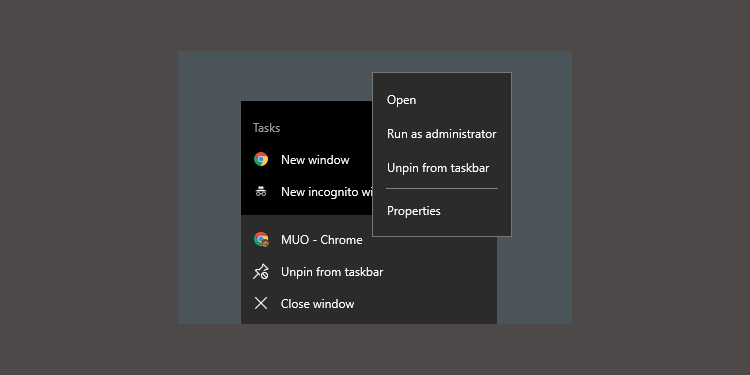
من Pwopriyete , chwazi tab Abreviyasyon . Lè sa a, andedan Sib: Antre tèks jaden, ajoute kòd sa a nan fen tèks la, kote "R" se lèt la nan kondwi RAM ou a:
--disk-cache-dir=R:\Liy konplè kòd la ta dwe sanble sa a:
"C:\Program Files (x86)\Google\Chrome\Application\chrome.exe" --disk-cache-dir=R:\Kòd ou a ka varye, selon konfigirasyon Chrome ou a.
Finalman, chwazi OK Epi rekòmanse navigatè a. Depi koulye a, Chrome pral li epi ekri fichye kachèt yo sou disk RAM la.
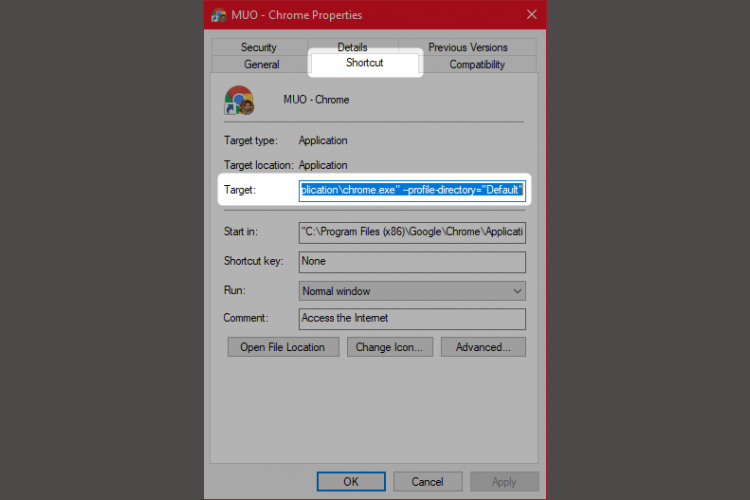
Pandan ke gen kèk panse kondui RAM yo pa fonksyonabl, kritik fè bon pwen. Youn nan pi gwo enpèfeksyon yo se ke kondui RAM ka fè òdinatè w lan fèmen pi dousman. Epi paske li ap kouri nan background nan, òdinatè ki pi gran yo ta ka pa okipe chaj siplemantè a trè byen.
telechaje: DataRAM RamDisk | Windows (Konplemantè)
10. Scanner malveyan
Nou te ekri nan lanmò sou sijè a nan eskanè malveyan pou yon bon rezon: Pifò pwoblèm pèfòmans rive nan malveyan kouri owaza nan background nan. Gen kèk nan pi bon eskanè malveyan gratis yo genyen ladan yo Malwarebytes, SuperAntiSpyware, ak ClamWin.
Nou te ekri anvan sou Pi bon lojisyèl gratis anti-malveyan , ki se yon bon pwen kanpe pou nenpòt moun ki gen yon òdinatè dousman.
11. Rejis Cleaner
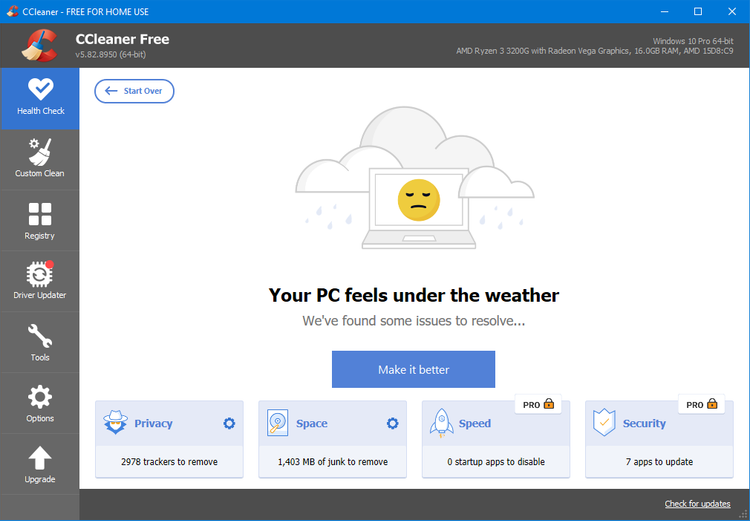
Rejis Windows la gen tout paramèt Windows ou yo ak lòt pwogram yo. Enstale pwogram nan chanje rejis la. Sepandan, pafwa lè ou désinstaller yon pwogram, li echwe pou retire chanjman sa yo.
Apre yon tan, dè milye de modifikasyon rejis ralanti pèfòmans sistèm lan. Registry Cleaner retire chanjman sa yo ak lòt rès nan pwogram dezenstale.
Sepandan, pwodui netwayaj rejis pafwa lakòz plis pwoblèm pase yo rezoud. Pandan ke ou ka wè yon ti kantite amelyorasyon nan pèfòmans, pou pati ki pi, ou gen plis chans yo wè konpòtman iregilye sistèm opere apre ou fin kouri yon netwayaj rejis.
Lojisyèl ki pi bon yo deyò pou netwaye rejis ou se Kkline . Sepandan, Piriform, manifakti CCleaner, te soufri yon vyolasyon sekirite ki te pèmèt entru yo mete kòd move nan de kopi CCleaner. Pwodwi CCleaner aktyèl yo pa genyen malveyan.
12. Akselere Windows 10 lè w retire move aplikasyon yo
Yon anpil nan itilizatè enstale lojisyèl terib, panse ke yo bezwen li. Pifò nan tan an, li se yon pwogram endezirab (PUP) ralanti òdinatè w lan.
Kèk nan pi move delenkan yo se lektè PDF, jwè mizik ak videyo, navigatè, ak lojisyèl BitTorrent. Erezman, gen anpil gwo altènativ. Pwosesis la se senp. Premyèman, dezenstale pwogram nan, epi dezyèmman, enstale yon pi bon pwogram.
Men kèk altènativ ou ka konsidere.
- Sumatra PDF Reader
- VLC jwè videyo
- Google Chrome oswa Mozilla Firefox
- QBittorrent
Ranplase PDF Reader: Sumatra PDF
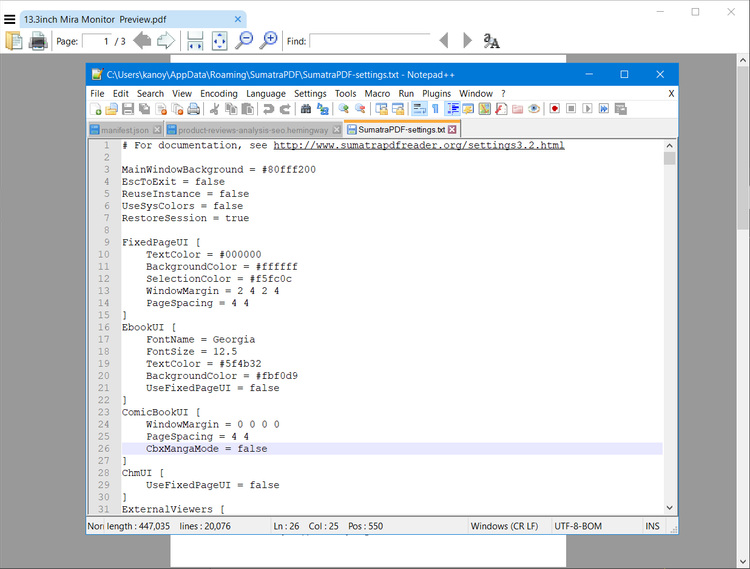
Anpil itilizatè entènèt kwè ke Adobe Acrobat PDF Reader se sèlman pwogram ki kapab li dosye PDF yo. Sa a se yon mit. Piske Adobe Acrobat ka gaye malveyan, ou ka bezwen yon altènatif.
Sumatra PDF Reader Yon pi bon altènatif pou Adobe. Mwen rekòmande Sumatra pou tout moun. Li se pa sèlman sous louvri, men tou li liv komik (CBZ oswa CBR fichye), bloke scripts potansyèlman move, ak travay sou sistèm eritaj.
Tout navigatè modèn yo ka li dosye PDF. Ou ka pa menm bezwen yon lektè PDF dedye.
telechaje: Sumatra PDF Reader pou sistèm Windows (Gratis)
Jwè mizik ak videyo: VLC Player
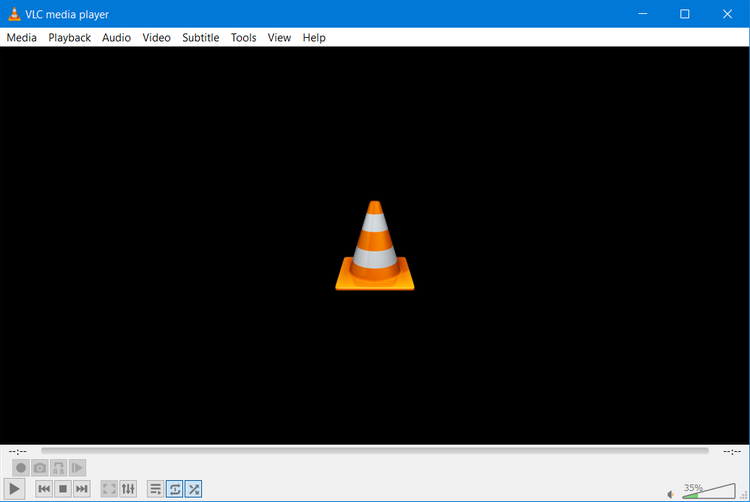
VLC jwè Youn nan twa pi bon jwè medya yo tout tan.
Ou ka pote diskisyon ke gen pi bon jwè mizik. Men, pou videyo, kèk ka bat VLC. Anplis, li se sous louvri, sipòte rakoursi klavye, jwe prèske nenpòt dosye videyo, epi li pa koute anyen.
telechaje: VLC Player pou sistèm Windows | Mac | linux | Android | yo (Konplemantè)
Ranplasman navigatè: navigatè Chrome
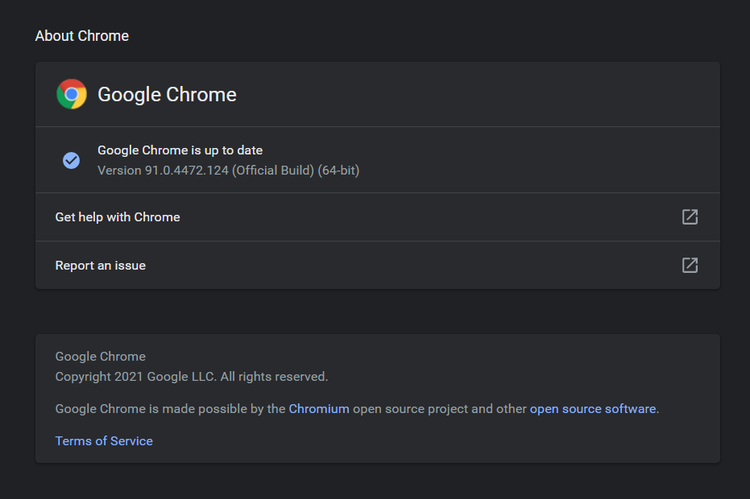
Li ta ka Chrome Li se altènatif ki pi rapid nan navigatè Microsoft Edge oswa Internet Explorer. Li vini nan tou de estanda 32-bit ak varyasyon 64 ti jan . Google menm fè yon vèsyon sous louvri nan Chrome, ki rele CHROMIUM .
An jeneral, Chrome ofri tout bagay Edge pa fè: ekstansibilite, sekirite, ak vitès. Si ou itilize entènèt la anpil, Chrome klase pami premye aplikasyon ou ta dwe enstale. Sepandan, Firefox ofri menm degre nan ekstansibilite epi li se 100% sous louvri.
Tcheke tou navigatè Windows amelyore nou an ki baze sou Firefox rele Pale Lalin . Pale Moon travay ak anpil ekstansyon Firefox epi li vini Avèk vèsyon 64-bit.
telechaje: c navigatèjèl chrome (Gratis)
telechaje: Mozilla Firefox Navigatè (Gratis)
Ranplasman BitTorrent: qBittorrent
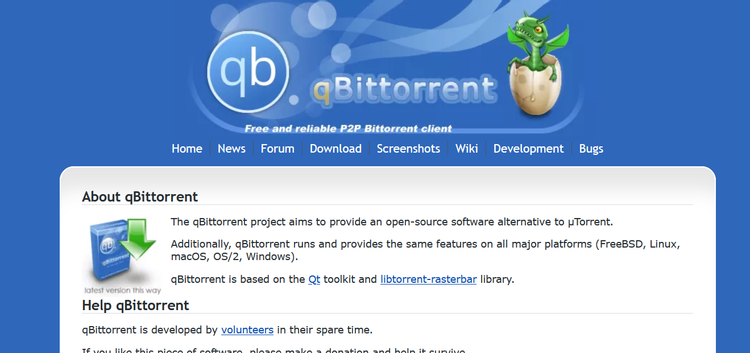
Pou moun ki sèvi ak kliyan BitTorrent terib ki sanble ak malveyan, gen espwa. Tcheke qBittorrent sous louvri. Kontrèman ak kliyan BitTorrent Deluge milti-platfòm la, li resevwa mizajou regilye. Anplis, qBittorrent se pi konplè epi li gen ladan tout karakteristik siplemantè nan konpetitè li yo, san enfeksyon an malveyan fou.
telechaje: QBittorrent pou sistèm Windows | linux | Mac (Konplemantè)
13. Retire Bloatware nan Windows 10
Dènye vèsyon Windows vini ak yon gwo kantite aplikasyon pre-enstale. Se pa tout pwogram sa yo itil. Retire yo ak gid sa a ekselan sou Demonte Windows 10 .
Nan pifò ka yo, retire pwogram nan pa fè anyen. Pifò aplikasyon yo se kote ki enstale lè deklanchman. Si ou pa enkyete w sou bloatware soti nan Microsoft, ou ta ka vle konsidere ranje li an plas.
Reparasyon an plas trè itil lè ou vle retounen PC ou nan yon eta menm jan ak nouvo, san yo pa reenstale tout aplikasyon ou yo. Reparasyon an plas sèlman mete ajou dosye esansyèl Windows sistèm opere.
Pou fè yon reparasyon sou plas, fè aksyon sa yo:
- Telechaje Windows 10 Zouti Kreyasyon Media epi kouri li.
- Chwazi Mete ajou òdinatè sa a kounye a Lè sa a, klike sou pwochen youn .
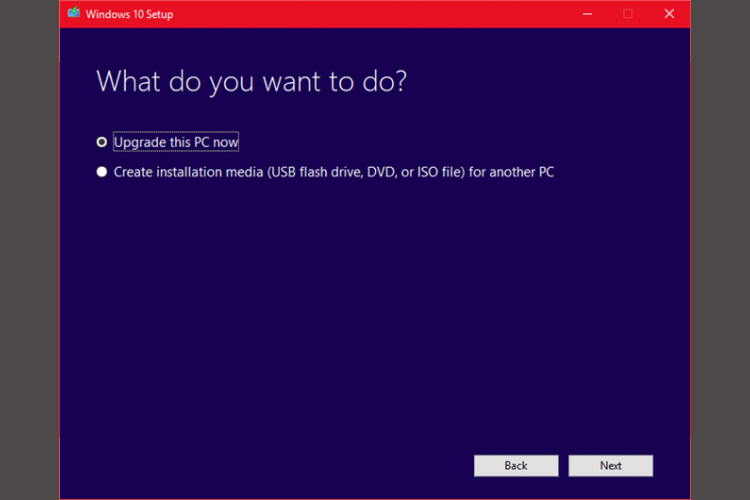
Lè sa a, òdinatè a telechaje yon kopi Windows 10, ki ka pran plizyè èdtan. Apre li fini, Zouti Kreyasyon Media re-enstale Windows 10 sou tèt li. Si sistèm ou an te andikape pa malveyan, oswa pa kèk lòt kalite domaj nan dosye sistèm opere esansyèl, Reparasyon an plas ka ranje Windows 10 , restore li nan yon eta plus.
Pou plis enfòmasyon sou pwosesis sa a, isit la se yon videyo:
14. Retire defo Windows 10 apps
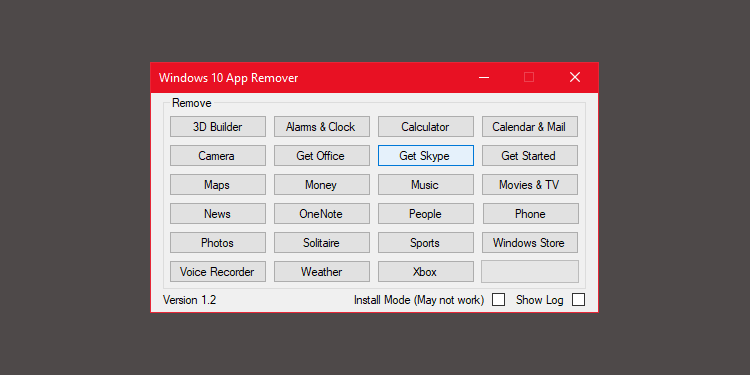
Malerezman, yon amelyorasyon nan plas ranplase oswa restore tout bloatware kwit nan Windows 10 (si ou retire li). Erezman, gen kèk apps ki rann Windows ki disparèt pi fasil pase tout tan. Pi renmen nou an se Windows 10 Default App Remover 1.2 .
Windows 10 Default App Remover 1.2 ka dezenstale aplikasyon Windows 10 default yo. Anplis, piblikatè li a te bay kòd sous aplikasyon an.
Pou demonte òdinatè w lan, tou senpleman klike sou aplikasyon an ou vle retire. Pou egzanp, si yon jwèt nan solitèr vin sou nè ou, jis klike sou li nan koòdone itilizatè a epi w ap resevwa yon èd memwa mande si ou gen entansyon retire aplikasyon an. Konfimasyon retire aplikasyon an. Bagay la etonan se ke 10AppsManager pèmèt itilizatè yo réinstaller pwogram yo retire yo.
Aplikasyon an te resevwa rapò pwòp soti nan Norton Safeweb و VirusTotal , kidonk li pwobableman se pa sous la nan malveyan.
telechaje: Windows 10 Default App Remover 1.2 pou Sistèm Windows (Gratis)
15. ekstansyon navigatè pou chaj paj pi vit
Hack vitès pi renmen mwen an se amelyore pèfòmans navigatè w la ak ekstansyon.
Itilizatè Ajan Konvètè ekstansyon navigatè
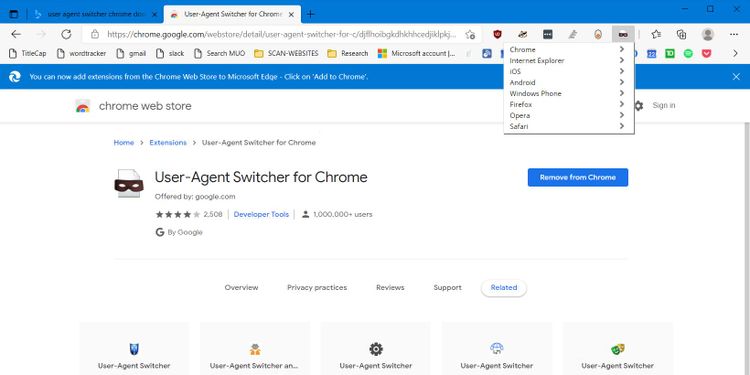
Ajan itilizatè telefòn lan fè sèvè a konnen si òdinatè w lan se yon Desktop rapid oswa yon aparèy mobil dousman. Si sèvè a konnen w ap itilize yon Desktop oswa yon laptop, anjeneral li pral chaje plis kòd ak efè vizyèl. Nan lòt mo, ou jwenn yon kopi pi dousman nan paj wèb la.
Avèk yon ajan itilizatè mobil, ou ka di yon sit entènèt pou ba ou yon vèsyon pi vit chaje nan paj yo. Trick sa a pa travay sou tout sit entènèt men jeneralman li amelyore pèfòmans. Malerezman, sa ka pafwa lakòz konpòtman etranj sou kèk sit entènèt.
Telechaje : Itilizatè-Ajan komutateur Pou navigatè Chrome oswa Edge (gratis)
Ki pi bon Hack vitès Windows 10 la?
Pi bon ak pi bon mache konsèy amelyorasyon vitès pou pifò itilizatè yo se yon ranje an plas. Si ou pa lide pèdi kèk lojisyèl enstale, reset faktori se yon lòt gwo opsyon. Pi gwo rezon pou nenpòt ralentissement se lojisyèl mal ekri. Retire oswa amelyore lojisyèl sa a jeneralman rezoud pifò pwoblèm pèfòmans.
Si ou se yon joueurs, ou ka vle eseye ajisteman pèfòmans yo amelyore pèfòmans jwèt sou aparèy ou an. Pou egzanp, ou ta dwe asire w ke òdinatè w lan pa bouche ak pousyè tè pou ede kenbe òdinatè w lan fre ak kouri nan pi bon li yo.









